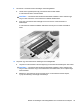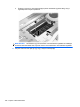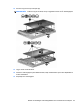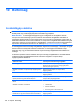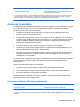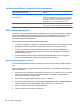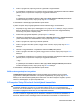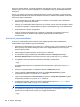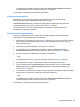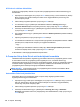Notebook User Guide - Windows Vista
6. Amikor a program kéri, adja meg ismét az új jelszavát a megerősítéshez.
7. A módosítások mentéséhez és a Computer Setup programból való kilépéshez kattintson a Save
(Mentés) ikonra, majd kövesse a képernyőn megjelenő utasításokat.
– vagy –
A nyílbillentyűk használatával válassza a File (Fájl) > Save Changes and Exit (Módosítások
mentése és kilépés) elemet, majd nyomja meg az enter billentyűt.
A változtatások a számítógép újraindításakor lépnek életbe.
A jelszó Computer Setup segédprogramban történő törléséhez tegye a következőket:
1. Kapcsolja be vagy indítsa újra a számítógépet, és nyomja le az esc billentyűt, amíg a „Press the
ESC key Startup Menu” (Nyomja meg az ESC billentyűt az indító menü megjelenítéséhez)
üzenet meg nem jelenik a képernyő alján.
2. A BIOS Setup programba lépéshez nyomja meg az f10 billentyűt.
3. Használjon mutatóeszközt vagy a nyílbillentyűket a Security (Biztonság) > Change Password
(Jelszó módosítása) elem kiválasztásához, majd nyomja meg az enter billentyűt.
4. Amikor a program kéri, adja meg az aktuális jelszavát.
5. Amikor a program ismét kéri a jelszót, hagyja üresen a mezőt, majd nyomja meg az enter
billentyűt.
6. Olvassa el a figyelmeztetést. A folytatáshoz válassza a YES (IGEN) elemet.
7. Amikor a program ismét kéri az új jelszót, hagyja üresen a mezőt, majd nyomja meg az enter
billentyűt.
8. A módosítások mentéséhez és a Computer Setup programból való kilépéshez kattintson a Save
(Mentés) ikonra, majd kövesse a képernyőn megjelenő utasításokat.
– vagy –
A nyílbillentyűk használatával válassza a File (Fájl) > Save Changes and Exit
(Módosítások
mentése és kilépés) elemet, majd nyomja meg az enter billentyűt.
A változtatások a számítógép újraindításakor lépnek életbe.
BIOS-rendszergazdajelszó megadása
A BIOS administrator password (BIOS rendszergazdai jelszó) kérdésnél írja be a jelszót
(ugyanazokat a billentyűket használva, mint a jelszó megadásánál), és nyomja meg az enter
billentyűt. Ha a BIOS rendszergazdai jelszót háromszor nem sikerül helyesen megadni, újra kell
indítania a számítógépet, és újból kell próbálkoznia.
A Computer Setup DriveLock funkciójának használata
VIGYÁZAT! A DriveLock funkcióval védett merevlemez véglegesen használhatatlanná válásának
megelőzése érdekében jegyezze fel, és tartsa biztonságos helyen, de ne a számítógépnél a
DriveLock funkció felhasználói és fő jelszavát. Ha a DriveLock funkció mindkét jelszavát elfelejti, a
merevlemez véglegesen zárolva lesz, és nem tudja többé használni.
A DriveLock védelem megakadályozza az illetéktelen hozzáférést a merevlemez tartalmához. A
DriveLock védelem csak a számítógép belső merevlemezein használható. Ha a merevlemez a
Jelszavak használata 105